உங்கள் ஃபயர்ஸ்டிக் சாதனம் பல முன் நிறுவப்பட்ட பயன்பாடுகளுடன் வருகிறது, அமேசானின் கூற்றுப்படி, அதை சீராக இயங்க வைக்கும். ஆனால் இந்தப் பயன்பாடுகளில் சில தேவையில்லாதவை மற்றும் சேமிப்பக இடத்தை எடுத்துக் கொள்வதை நீங்கள் கவனிக்கலாம். அப்படியானால், அவற்றை நீக்கி, நீங்கள் அடிக்கடி பயன்படுத்தும் ஆப்ஸிற்கான இடத்தைக் காலிசெய்ய விரும்பலாம்.
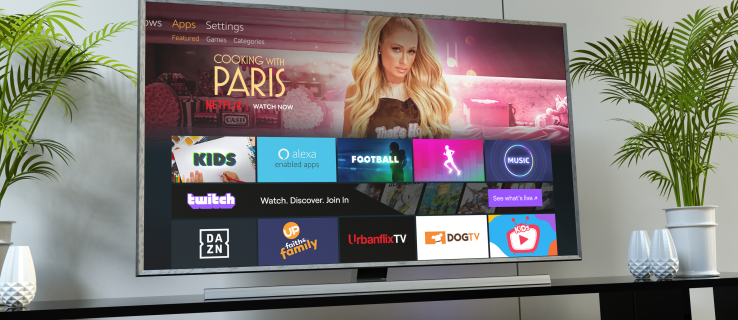
Firestick இலிருந்து Amazon ஆப்ஸை எப்படி நீக்குவது என்று நீங்கள் யோசித்தால், நாங்கள் உதவ இங்கே இருக்கிறோம். இந்தக் கட்டுரையில், அதை எப்படிச் செய்வது என்பது குறித்த படிப்படியான வழிகாட்டியை வழங்குவோம், மேலும் Firestickல் பயன்பாடுகளை நிர்வகிப்பது பற்றிய கூடுதல் தகவலை வழங்குவோம்.
உங்கள் ஃபயர்ஸ்டிக்கில் இருந்து முன்பே நிறுவப்பட்ட பயன்பாடுகளை எவ்வாறு நீக்குவது
உங்கள் Firestick இல் உள்ள பிற பயன்பாடுகளுக்கான இடத்தைக் காலியாக்க விரும்பினாலும் அல்லது நீங்கள் பயன்படுத்தாத பயன்பாடுகளை அகற்ற விரும்பினாலும், முன்பே நிறுவப்பட்ட பயன்பாடுகளை நீக்குவது நல்ல யோசனையாக இருக்கும். நீங்கள் பயன்படுத்தக்கூடிய பல்வேறு முறைகள் உள்ளன, எனவே முதல் ஒன்றைத் தொடங்குவோம்:
- உங்கள் ஃபயர்ஸ்டிக் உங்கள் சாதனத்துடன் இணைக்கப்பட்டு இயக்கப்பட்டிருப்பதை உறுதிசெய்யவும்.
- உங்கள் முகப்புத் திரையில், மேல் வலது மூலையில் உள்ள கியர் ஐகானை அழுத்தி அமைப்புகளைத் திறக்கவும்.
- "பயன்பாடுகள்" அழுத்தவும், பின்னர் "நிறுவப்பட்ட பயன்பாடுகளை நிர்வகி" என்பதைத் தேர்ந்தெடுக்கவும்.

- நீங்கள் நீக்க விரும்பும் பயன்பாட்டைக் கண்டுபிடிக்கும் வரை கீழே உருட்டவும்.

- பயன்பாட்டைத் திறந்து "நிறுவல் நீக்கு" என்பதை அழுத்தவும்.

- ஆப்ஸை நிச்சயமாக நீக்க விரும்புகிறீர்களா என்று கேட்கும் பாப்-அப் செய்தியைப் பார்ப்பீர்கள். மீண்டும் ஒருமுறை "நிறுவல் நீக்கு" என்பதை அழுத்தவும்.

சில வினாடிகளுக்குப் பிறகு, பயன்பாடு நீக்கப்படும். போதுமான சேமிப்பிடம் இல்லாததால் உங்கள் Firestick செயல்திறன் சிக்கல்களை எதிர்கொண்டால், ஒன்று அல்லது அதற்கு மேற்பட்ட முன்பே நிறுவப்பட்ட பயன்பாடுகளை நீக்குவது விஷயங்களை மேம்படுத்தும்.
உங்கள் ஃபயர்ஸ்டிக்கிலிருந்து முன்பே நிறுவப்பட்ட பயன்பாடுகளை நீக்க மற்றொரு வழி உங்கள் ரிமோட்டைப் பயன்படுத்துவதாகும். அதை எப்படி செய்வது என்பது இங்கே:
- உங்கள் Firestick சாதனம் இணைக்கப்பட்டு இயக்கப்பட்டிருப்பதை உறுதிசெய்யவும்.
- உங்கள் ரிமோட்டில் "முகப்பு" பொத்தானை அழுத்திப் பிடிக்கவும்.

- "பயன்பாடுகள்" என்பதை அழுத்தவும்.
- உங்கள் சாதனத்திலிருந்து அகற்ற விரும்பும் பயன்பாட்டைக் கண்டறிந்து விருப்பங்கள் பொத்தானைத் தேர்ந்தெடுக்கவும்.
- "நிறுவல் நீக்கு" என்பதை அழுத்தவும்.
- நீங்கள் நிச்சயமாக பயன்பாட்டை நிறுவல் நீக்க விரும்புகிறீர்களா என்று கேட்கும் பாப்-அப் செய்தி தோன்றும். "நிறுவல் நீக்கு" என்பதை அழுத்தவும்.
உங்கள் Firestick சாதனத்திலிருந்து முன் நிறுவப்பட்ட பயன்பாடுகளை நீக்குவதற்கான மூன்றாவது வழி மூன்றாம் தரப்பு பயன்பாட்டைப் பயன்படுத்துவதாகும். முன்பே நிறுவப்பட்டவை உட்பட உங்கள் Firestick பயன்பாடுகளை நிறுவ, நீக்க மற்றும் தனிப்பயனாக்க வெவ்வேறு கோப்பு மேலாளர்கள் உங்களை அனுமதிக்கின்றனர்.
ES கோப்பு எக்ஸ்ப்ளோரரைப் பயன்படுத்த பரிந்துரைக்கிறோம், ஏனெனில் இது மிகவும் பிரபலமான கோப்பு மேலாளர்களில் ஒன்றாகும். கீழே உள்ள ES File Explorer மூலம் முன்பே நிறுவப்பட்ட பயன்பாடுகளை நீக்குவதற்கான படிகளை நீங்கள் காணலாம்:
- உங்களிடம் ஏற்கனவே இல்லையென்றால், ES கோப்பு எக்ஸ்ப்ளோரரைப் பதிவிறக்கி நிறுவவும். நீங்கள் அதை Amazon App Store இல் காணலாம்.
- நீங்கள் அதை நிறுவியதும், பயன்பாட்டைத் திறக்கவும்.
- "நூலகம்" என்பதை அழுத்தவும்.
- "ஆப்" என்பதை அழுத்தவும்.
- நீங்கள் நீக்க விரும்பும் பயன்பாட்டைக் கண்டுபிடித்து தேர்ந்தெடுக்கவும். பயன்பாட்டின் ஐகானின் கீழ் வலது மூலையில் பச்சை நிற சரிபார்ப்பு குறி தோன்றும்.
- கீழ் மெனுவில் "நிறுவல் நீக்கு" என்பதை அழுத்தவும்.
- பயன்பாட்டை நீக்க வேண்டுமா என்று கேட்கப்படும். "சரி" என்பதை அழுத்தவும்.
நீங்கள் ஒரே நேரத்தில் பல பயன்பாடுகளை நீக்க விரும்பினால், ES கோப்பு எக்ஸ்ப்ளோரர் போன்ற கோப்பு மேலாளர்கள் சிறந்தவை. நீங்கள் நீக்க விரும்பும்வற்றைக் குறிக்கவும், செயல்முறையை பல முறை செய்யாமல் அகற்றவும்.
முன்பே நிறுவப்பட்ட பயன்பாடுகள் மற்றும் நீங்களே நிறுவியவை ஆகிய இரண்டிற்கும் மேலே குறிப்பிட்டுள்ள அனைத்து முறைகளையும் நீங்கள் பயன்படுத்தலாம்.
Firestick இலிருந்து என்ன ஆப்ஸை நீக்கலாம்?
Amazon Firestick சாதனம் முன்பே நிறுவப்பட்ட பல பயன்பாடுகளுடன் வருகிறது. எல்லா பயன்பாடுகளிலும் "நிறுவல் நீக்கு" விருப்பம் இல்லை என்பதை நீங்கள் கவனிக்கலாம். சில பயன்பாடுகள் உங்கள் சாதனத்திற்கு அவசியம். எந்தவொரு குறுக்கீடும் இல்லாமல் ஃபையர்ஸ்டிக் சீராக இயங்குவதை அவர்கள் உறுதிசெய்து, அனைத்து செயல்பாடுகளையும் சரியாக அமைக்கிறார்கள்.
மறுபுறம், Firestick பல முன் நிறுவப்பட்ட bloatware பயன்பாடுகளைக் கொண்டுள்ளது. ப்ளோட்வேர் என்பது உங்கள் சாதனத்தின் சரியான செயல்பாடு மற்றும் மென்மையான செயல்திறனுக்கு முக்கியமில்லாத பயன்பாடுகளுக்குப் பயன்படுத்தப்படும் சொல். நீங்கள் அவற்றைப் பயன்படுத்தாவிட்டாலும், இந்தப் பயன்பாடுகள் உங்கள் Firestick இல் இடத்தைப் பெறுகின்றன. சில எடுத்துக்காட்டுகள் வானிலை பயன்பாடுகள், வெவ்வேறு கேம்கள், விளையாட்டு பயன்பாடுகள் போன்றவை. உங்கள் சாதனத்திற்கு அவை தேவையில்லை என்பதால், Amazon Firestick அவற்றை நீக்க உங்களை அனுமதிக்கிறது, இதனால் நீங்கள் மிகவும் பயனுள்ளதாக இருக்கும் மற்ற பயன்பாடுகளுக்கு இடத்தை விடுவிக்கிறது.
ஃபயர்ஸ்டிக்கில் தற்காலிக சேமிப்பை எவ்வாறு அழிப்பது
உங்கள் Firestick சாதனத்திலிருந்து பயன்பாடுகளை நிறுவல் நீக்குவது தவிர, சேமிப்பக இடத்தை விடுவிக்கவும், சீரான செயல்திறனை உறுதிப்படுத்தவும் தற்காலிக சேமிப்பை அழிக்கலாம். அதை செய்ய கீழே உள்ள படிகளைப் பின்பற்றவும்:
- உங்கள் சாதனத்துடன் Firestick சரியாக இணைக்கப்பட்டு இயக்கப்பட்டுள்ளதா எனச் சரிபார்க்கவும்.
- மேல் வலது மூலையில் உள்ள கியர் ஐகானை அழுத்துவதன் மூலம் அமைப்புகளை அணுகவும்.
- "பயன்பாடுகள்" என்பதைத் தேர்ந்தெடுத்து, "நிறுவப்பட்ட பயன்பாடுகளை நிர்வகி" என்பதை அழுத்தவும்.

- கீழே உருட்டி, நீங்கள் தற்காலிக சேமிப்பை அழிக்க விரும்பும் பயன்பாட்டைத் தேர்ந்தெடுக்கவும்.
- "தேக்ககத்தை அழி" என்பதை அழுத்தவும்.

ஃபயர்ஸ்டிக்கில் இருந்து அனைத்து பயன்பாடுகளையும் எப்படி நீக்குவது
உங்களிடம் பல தேவையற்ற பயன்பாடுகள் இருந்தால், அவற்றை ஒவ்வொன்றாக நீக்குவதற்குப் பதிலாக, ஒரே நேரத்தில் அனைத்தையும் நீக்குவதைத் தேர்வுசெய்யலாம். பயன்பாடுகள் உங்கள் சாதனத்தை மெதுவாக்குவதை நீங்கள் கவனித்திருந்தால், இது ஒரு சிறந்த வழி. அப்படியானால், நீங்கள் தொழிற்சாலை மீட்டமைப்பைச் செய்து புதிதாகத் தொடங்கலாம்.
ஃபயர்ஸ்டிக்கில் தொழிற்சாலை மீட்டமைப்பைச் செய்ய, கீழே உள்ள படிகளைப் பின்பற்றவும்:
- உங்கள் Firestick இணைக்கப்பட்டு இயக்கப்பட்டிருப்பதை உறுதிசெய்யவும்.
- அமைப்புகளை அணுக, மேல் வலது மூலையில் உள்ள கியர் ஐகானை அழுத்தவும்.
- "எனது தீ டிவி" என்பதை அழுத்தவும்.

- "தொழிற்சாலை இயல்புநிலைகளுக்கு மீட்டமை" என்பதை அழுத்தவும்.

- நீங்கள் மீட்டமைக்க விரும்புகிறீர்கள் என்பதை உறுதிப்படுத்தும்படி கேட்கும் பாப்-அப் திரை தோன்றும். "மீட்டமை" என்பதை அழுத்தவும்.

Firestick இப்போது எல்லா தரவையும் நீக்கும், மேலும் செயல்முறை முடியும் வரை ஐந்து முதல் பதினைந்து நிமிடங்கள் வரை எடுக்கும். உங்கள் சாதனத்தைத் துண்டிப்பதன் மூலமாகவோ அல்லது அதை அணைப்பதன் மூலமாகவோ செயல்முறைக்கு இடையூறு ஏற்படவில்லை என்பதை உறுதிப்படுத்தவும்.
உங்கள் கணக்கு உள்நுழைவுகள், கடவுச்சொற்கள் மற்றும் தனிப்பயனாக்கங்கள் அனைத்தும் நீக்கப்படும் என்பதை நினைவில் கொள்ளவும். செயல்முறை முடிந்ததும், உங்கள் அமேசான் கணக்கில் உள்நுழைந்து, உங்கள் சாதனத்தை வாங்கியபோது நீங்கள் செய்ததைப் போலவே எல்லாவற்றையும் அமைக்க வேண்டும்.
தொழிற்சாலை மீட்டமைப்பைச் செய்வதோடு, சிறந்த பயனர் அனுபவத்தை உறுதிசெய்ய, உங்கள் சாதனத்தைப் புதுப்பிக்கவும் பரிந்துரைக்கிறோம். Firestick இல் உங்கள் மென்பொருளைப் புதுப்பிப்பதற்கான படிகள் இங்கே:
- உங்கள் சாதனத்தை இயக்கி, அது சரியாக இணைக்கப்பட்டுள்ளதா என்பதை உறுதிப்படுத்தவும்.
- மேல் வலது மூலையில் உள்ள கியர் ஐகானை அழுத்துவதன் மூலம் அமைப்புகளைத் திறக்கவும்.
- "எனது தீ டிவி" என்பதை அழுத்தவும்.
- "டெவலப்பர் விருப்பத்தை" அழுத்தவும்.
- "புதுப்பிப்புகளை சரிபார்க்கவும்" விருப்பத்தை நீங்கள் பார்த்தால், நீங்கள் சமீபத்திய பதிப்பை நிறுவியுள்ளீர்கள் என்று அர்த்தம். "புதுப்பிப்புகளை நிறுவு" விருப்பத்தைப் பார்த்தால், நீங்கள் சமீபத்திய பதிப்பைப் பயன்படுத்தவில்லை என்று அர்த்தம். அதைப் பெற "நிறுவு" என்பதை அழுத்தவும்.
- "புதுப்பிப்பு" என்பதை அழுத்தவும்.
உங்கள் இணைய இணைப்பைப் பொறுத்து செயல்முறை பொதுவாக 5-15 நிமிடங்கள் எடுக்கும். முடிந்ததும், சாதனம் மறுதொடக்கம் செய்யப்படும், மேலும் நீங்கள் முகப்புத் திரைக்கு திருப்பி விடப்படுவீர்கள்.
Firestick இலிருந்து பயன்பாடுகளை நீக்குவது எளிதானது மற்றும் விரைவானது
Amazon Firestick மிகவும் பிரபலமான ஸ்ட்ரீமிங் சேவைகளில் ஒன்றாகும் என்றாலும், போதுமான சேமிப்பிடம் இல்லாதது போன்ற குறைபாடுகளைக் கொண்டுள்ளது. அதனால்தான் உங்கள் சாதனம் சீராக இயங்குவதற்கு அமேசான் பயன்பாடுகளை எவ்வாறு நீக்குவது என்பதைக் கற்றுக்கொள்வது அவசியம். உங்கள் Firestickஐ மெதுவாக்கும் தேவையற்ற பயன்பாடுகள் நிறைய இருப்பதை நீங்கள் கண்டால், ஒரே நேரத்தில் பல பயன்பாடுகளை நீக்க அல்லது தொழிற்சாலை மீட்டமைப்பைச் செய்ய மூன்றாம் தரப்பு பயன்பாட்டைப் பயன்படுத்துவதைத் தேர்வுசெய்யலாம்.
உங்கள் Firestick இலிருந்து அடிக்கடி பயன்பாடுகளை நீக்குகிறீர்களா? நாங்கள் விவாதித்த முறைகளில் ஒன்றை நீங்கள் பயன்படுத்துகிறீர்களா? கீழே உள்ள கருத்துகள் பிரிவில் எங்களிடம் கூறுங்கள்.








